![]()
本機支援FAT16或FAT32格式的USB快閃記憶體與SD卡。其他形式的卸除式記憶裝置則與本機不相容。
可以使用儲存容量高達32GB的SD卡。
請確定卸除式記憶裝置的格式為FAT16或FAT32。
如果USB快閃記憶體有密碼保護或其他安全功能,則可能會造成儲存失敗。
只能將USB快閃記憶體連接到USB插槽中,不能連接其他形式的USB裝置。
請勿使用USB延長線來連接USB記憶體和機器。請直接將USB記憶體插入至媒體插槽。
正在寫入資料時,請勿移除媒體。若這樣做,會造成資料毀損。
正在寫入資料時,請勿關閉機器的主電源開關。若這樣做,會造成資料毀損。
如果正在寫入資料時,不小心關閉機器的主電源,在重新開啟機器電源時,必須檢查媒體上的資料是否有毀損。
直接列印功能支援USB隨身碟裝置和SD記憶卡。但無法使用某些種類的USB快閃記憶體裝置和SD卡。關於詳細資訊,請聯絡您的業務代表或服務代表。
![]() 按下控制面板左上方的[首頁]鍵,然後按下[首頁]畫面上的[掃描器]圖示。
按下控制面板左上方的[首頁]鍵,然後按下[首頁]畫面上的[掃描器]圖示。
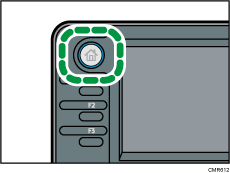
![]() 將卸除式記憶裝置插入到媒體插槽中。
將卸除式記憶裝置插入到媒體插槽中。
您一次只能連接一個卸除式記憶裝置。如果同時將SD卡與USB快閃記憶體插入媒體插槽中,則插槽將無法使用。
![]() 確認沒有留有先前的設定。
確認沒有留有先前的設定。
如果留有先前的設定,請按下[重設]鍵。
![]() 放置原稿。
放置原稿。
![]() 按一下[傳送設定]。
按一下[傳送設定]。
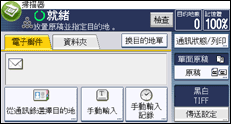
![]() 按下[
按下[![]() ]三次,然後按下[儲存檔案]。
]三次,然後按下[儲存檔案]。
![]() 按下[儲存到記憶裝置]。
按下[儲存到記憶裝置]。
![]() 按兩下[確定]。
按兩下[確定]。
![]() 必要時,請選取[傳送設定]或[原稿],然後依要掃描的原稿指定掃描設定。
必要時,請選取[傳送設定]或[原稿],然後依要掃描的原稿指定掃描設定。
範例:以彩色/雙面模式掃描文件,並儲存為PDF檔案。
按下[原稿],然後按下[雙面原稿]。
按一下[傳送設定]。選擇[原稿種類],然後按[全彩]。
按一下[傳送設定]。選擇[檔案種類],然後按[PDF]。
關於其他設定的資訊,請參閱 各種掃描設定。
![]() 按下[開始]鍵。
按下[開始]鍵。
掃描一批原稿時,請在傳送掃描檔案後放置後續的原稿。
寫入完成時,會出現確認訊息。
![]() 按一下[結束]。
按一下[結束]。
![]() 將記憶裝置從媒體插槽中移除。
將記憶裝置從媒體插槽中移除。
完全寫入資料後,才能移除媒體插槽中的媒體。在資料寫入時移除媒體,將會導致資料毀損。
![]()
視裝置的規格而定,將檔案儲存到USB快閃記憶體裝置或SD卡上所需的時間將有所不同。
儲存於卸除式媒體裝置上的文件,可從機器的控制面板列印。關於詳細資訊,請參閱列印的「從外接式記憶體裝置列印檔案」。
儲存於卸除式媒體裝置上的文件,無法從機器的控制面板傳送。
視安全設定而定,可能不會顯示[儲存到記憶裝置]。請諮詢您的管理員。
您無法指定儲存檔案的位置。檔案會儲存在卸除式記憶裝置的根目錄中。
如果卸除式記憶裝置已分割,則檔案會儲存在第一個分割區中。
您無法設定諸如[使用者名稱]、[檔案名稱]和[密碼]的檔案資訊。
將顯示記憶裝置上的可用空間大小。請注意,如果可用空間超過10 GB,將顯示「9999.99 MB」。
若要取消寫入,請按下[停止]鍵。取消寫入時,如果正在寫入檔案,則會刪除任何部分寫入的檔案。只有完整檔案會儲存在卸除式記憶裝置上。

